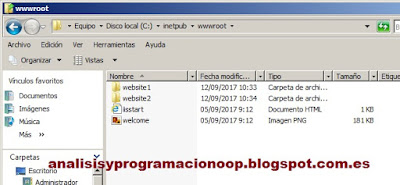Autenticación es el proceso por el cual se identifica el usuario que está haciendo la petición en servidor web. Con ello, podemos permitir o denegar la petición sobre todo o partes de los recursos o aplicaciones.
Autenticación Anónima. Permite a los clientes acceder a áreas públicas de nuestra web, sin requerir que el cliente provea ninguna acreditación.
Autenticación Básica. Implementa el protocolo de autenticación Básica, un estándar de HTTP soportado por la mayoría de navegadores existentes. Permite que un cliente envíe un nombre de usuario y una contraseña en texto plano.
Autenticación Digest Implementa el protocolo Digest Authentication, utilizado para la autenticación estándar para HTTP. En este caso el cliente envía el nombre de usuario y la password al servidor encriptados.
Control de acceso por usuarios (Autenticación básica en Linux Ubuntu-LAMPP)
Aquí está lo esencial en cuanto a proteger con contraseña un directorio de un servidor web.
Necesitaremos crear un archivo de contraseñas. Éste archivo lo colocamos en algún sitio no accesible mediante la Web. Por ejemplo, si los documentos son servidos desde /opt/lampp/htdocs podemos colocar los archivos de contraseñas en /opt/lampp/passwd. Creamos la carpeta.
mkdir /opt/lampp/htdocs/passwd
añadimos estas líneas al archivo httpd.conf que está en /opt/lampp/etc/
#PARA CONTROL DE ACCESO POR USUARIOS
Alias /miweb/ /opt/lampp/htdocs/miweb
<Directory /opt/lampp/htdocs/miweb>.
AuthType Basic
AuthName "Restricted Files"
AuthUserFile /opt/lampp/htdocs/passwd/salida
Require user nombre_usuario
</Directory>
Ahora creamos el usuario en la carpeta passwd que creamos al principio. Nos colocamos en la carpeta /opt/lampp/bin que es donde está la instrucción htpasswd.
cd /opt/lampp/bin
Si htpasswd no está instalado, podemos instalarlo con
apt-get install apache2-utils
y ejecutamos esta instrucción con permisos de root
sudo su
htpasswd -c /opt/lampp/htdocs/passwd/salida nombre_usuario
Esto nos pedirá una contraseña para el usuario y nos pedirá repetirla.
Una vez creado el archivo de contraseñas reiniciamos LAMPP y probamos a acceder de a nuestra página web del servidor desde un navegador
localhost/miweb/index.html
Tiene que pedir usuario y contraseña